Чем монтировать MDF файлы?
Чем открыть MDF файл
 Вопрос о том, чем можно открыть файл формата mdf чаще всего возникает у тех, кто скачал игру в торренте и не знает, как ее установить и что такое этот файл. Как правило, имеется два файла — один в формате MDF, другой — MDS. В этой инструкции подробно расскажу о том, чем и как открыть такие файлы в разных ситуациях.
Вопрос о том, чем можно открыть файл формата mdf чаще всего возникает у тех, кто скачал игру в торренте и не знает, как ее установить и что такое этот файл. Как правило, имеется два файла — один в формате MDF, другой — MDS. В этой инструкции подробно расскажу о том, чем и как открыть такие файлы в разных ситуациях.
Что такое mdf файл?
Прежде всего, расскажу о том, что представляет собой файл mdf: файлы с расширением .mdf — это образы компакт-дисков CD и DVD, сохраненные в виде одного файла на компьютере. Как правило, для правильной работы данных образов также сохраняется файл MDS, содержащий служебную информацию — однако, если данного файла нет, ничего страшного — открыть образ у нас получится и так.
Какой программой можно открыть файл mdf
Существует множество программ, которые можно скачать бесплатно и которые позволяют открывать файлы в формате mdf. Стоит отметить, что «открытие» данных файлов происходит не совсем так, как открытие других типов файлов: при открытии образа диска, он монтируется в системе, т.е. у Вас как бы появляется новый привод для чтения компакт-дисков в компьютере или ноутбуке, куда вставлен диск, записанный в mdf.
Daemon Tools Lite
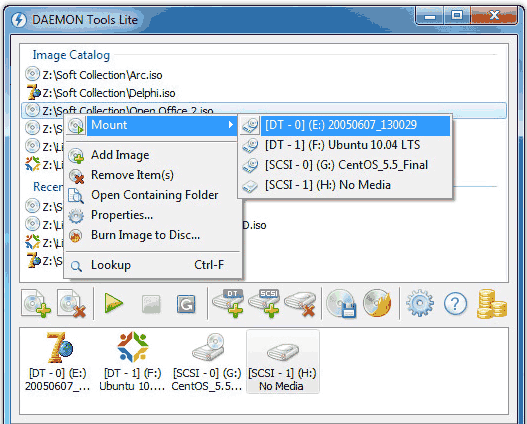
Бесплатная программа Daemon Tools Lite является одной из самых наиболее часто используемых программ для открытия различных типов образов дисков, в том числе и в формате mdf. Программу можно скачать бесплатно с официального сайта разработчика http://www.daemon-tools.cc/rus/products/dtLite
После установки программы, в системе появится новый привод для чтения компакт-дисков, или, иначе, виртуальный диск. Запустив Daemon Tools Lite, Вы можете открыть файл mdf и смонтировать его в системе, после чего пользоваться файлом mdf как обычным диском с игрой или программой.
Alcohol 120%
 Еще одна отличная программа, позволяющая открыть файлы mdf — Alcohol 120%. Программа является платной, но Вы можете скачать и бесплатную версию данной программы с сайта производителя http://www.alcohol-soft.com/
Еще одна отличная программа, позволяющая открыть файлы mdf — Alcohol 120%. Программа является платной, но Вы можете скачать и бесплатную версию данной программы с сайта производителя http://www.alcohol-soft.com/
Работает Alcohol 120% аналогично предыдущей описанной программе и позволяет монтировать образы mdf в системе. Кроме этого, с помощью данного программного обеспечения Вы можете записать образ mdf на физический компакт диск. Поддерживается Windows 7 и Windows 8, 32-битные и 64-разрядные системы.
UltraISO
С помощью UltraISO Вы можете как открывать образы дисков в самых разных форматах, включая mdf, так и записывать их на диски, изменять содержимое образов, извлекать его или конвертировать образы дисков разных типов в стандартные ISO образы, которые, к примеру, можно смонтировать в Windows 8 без использования какого-либо дополнительного программного обеспечения. Программа также является платной.
Magic ISO Maker
С помощью этой бесплатной программы Вы можете открыть mdf файл и конвертировать его в ISO. Также имеется возможность записи на диск, в том числе создание загрузочного диска, изменения состава образа диска и ряд других функций.
PowerISO
PowerISO является одной из самых мощных программ для работы с образами дисков, создания загрузочной флешки и других целей. Среди прочих функций — поддержка файлов в формате mdf — Вы можете открыть их, извлечь содержимое, преобразовать файл в ISO образ или записать на диск.
Чем открыть MDF на Mac OS X
Если Вы используете MacBook или iMac, то для того, чтобы открыть файл mdf Вам придется немного схитрить:
- Переименуйте файл, изменив расширение с mdf на ISO
- Смонтируйте образ ISO в системе с помощью дисковой утилиты
Все должно пройти успешно и это позволит Вам воспользоваться образом mdf без установки каких-либо программ.
Чем открыть файл MDF на Android

Вполне возможно, что когда-либо Вам потребуется получить содержимое файла mdf на андроид планшете или телефоне. Сделать это несложно — достаточно скачать бесплатную программу ISO Extractor с Google Play https://play.google.com/store/apps/details?id=se.qzx.isoextractor и получить доступ ко всем файлам, хранящимся в образе диска со своего андроид-устройства.
А вдруг и это будет интересно:
- Windows 11
- Windows 10
- Android
- Загрузочная флешка
- Лечение вирусов
- Восстановление данных
- Установка с флешки
- Настройка роутера
- Всё про Windows
- В контакте
- Одноклассники
04.07.2016 в 15:40
Если имеется ввиду, что нужно просто открыть файл mdf для просмотра или редактирования его содержимого, то это одно дело.
05.02.2017 в 14:28
Будет что-нибудь про Alcohol50
03.09.2018 в 22:02
здрасте. я редко имею дело с образами и по этому мало в этом понимаю. так , я тут скачал образ mdf примерно 500мб смонтировал в демон тулз и в виртуальном приводе он составил 96мб, как это может быть ведь образ это своего рода архив, а архив разве может быть больше оригинала. (образ является игрой для приставки). или может образ поврежден? а, или все-таки возможно что образ бывает больше оригинала.
04.09.2018 в 19:08
Здравствуйте.
Да, бывает такое и тут есть пара объяснений:
1. Некоторые образы могут содержать не только данные, но и пустые сектора диска, который помещался в образ. например, когда вы делаете образ флешки 4 Гб в формате img, а на ней занято, допустим, 1 Гб, образ будет 4 Гб.
2. Для некоторых игровых дисков (со старыми играми) такое может быть вызвано тем, что на оригинальном диске игра занимала действительно те самые 96 Мб, а остальное пространство диска было отдано под музыку в формате обычного Audio CD. Я давно с такими не сталкивался, но если память не изменяет, они именно так и выглядели эти диски на компьютере — как будто там совсем немного данных, хотя по факту занят он под завязку, просто музыка не учитывается.
Кстати, если второй мой вариант верен, то музыкальные плееры, работающие с CD, смогут воспроизводить музыку со смонтированного диска, начиная со второй дорожки (первая — как раз данные).
03.04.2020 в 17:11
Alcohol 120% — будьте осторожны с этой программой. Скачал с оф-сайта.
При установке она предупредила — пользование программой возможно, если вы разрешите использовать мощности компьютера в свободное время (скорее всего майнинг криптовалют). Я выбрал — НЕ согласен.
Однако после инсталляции Windows выдал такое сообщение: Ошибка 255, инсталляция не была завершена, тк файл содержит вирус или нежелательную программу.
Т.е. что-то установить она всё-таки пыталась…
23.12.2020 в 22:11
Я не знаю, может быть, статья просто устарела. Дата написания все же стоит 2013 год. Но! Способ, описанный для MacOS подходит и для Windows 10. И не надо никаких программ качать. Просто переименовать расширение файла в ISO и открыть проводником.
Как открыть файлы формата MDF и MDS в Windows
Чем открыть MDF и MDS на Windows 7, 8, 10. Какие программы можно использовать для этого.
Вопрос «чем открыть файлы с расширениями MDF и MDS» часто возникает после скачивания программы или игры с торрент-трекеров, можно их открыть стандартными средствами Windows 7, 8 или Windows 10. Файлы такого формата – виртуальные образы CD и DVD дисков, созданные специальной утилитой, открыть их можно с помощью виртуального привода.

Программы для запуска файлов формата MDF и MDS
Для запуска файлов с расширением МДФ можно использовать различные программы. Приведем список самых популярных, их с легкостью можно скачать бесплатно с нашего сайта.
Alcohol 120%
Alcohol 120% – популярный эмулятор, родной для этих форматов. Есть бесплатная вариация программы – Alcohol 52%. С его помощью возможно не только распаковать образы МДФ, но и создать их, а так же выполнить прямое копирование с диска на диск. Есть ограничение по числу виртуальных приводов — максимум 31.
Daemon Tools
Daemon Tools – еще один популярный эмулятор. Бесплатная версия — Deamon Tools Lite. Программа поможет пользователю создать, смонтировать и удобно хранить образы дисков, притом не только CD и DVD, но и HDD.
UltraISO
UltraISO – программа для создания, редактирования и конвертирования CD/DVD образов разных форматов, включая MDF и MDS. Есть функции записи и копирования дисков, создания загрузочных флэшек. Возможно совместное использование с Alcohol 120% и Daemon Tools.
Менее популярные программы для открытия MDF файлов
- Cyberlink AudioDirector;
- PowerDVD;
- IsoBuster;
- MagicISO;
- Virtual CloneDrive.
В рабочем окне программы значок «+», либо «эмулировать» или «монтировать образ». Нажав на эту клавишу появится адресная строка в которой указываем положение файла MDF – нажимаем «открыть». В некоторых случаях для открытия MDF надо дважды щелкнуть мышью по файлу.

Чем открыть MDF и MDS в Windows 7 и Windows 8
В седьмой сборке нет стандартных утилит для работы с образами, поэтому придется скачивать перечисленные выше программы и открывать через них.

Чем открыть MDF и MDS в Windows 10
Для этой серии ОС тоже действуют перечисленные программы. Можно попробовать такой обходной вариант, как открыть MDF файл в Windows 10 через изменение расширения вручную. После нажатия на иконку файла правой кнопкой мыши выберите «Переименовать», уберите после названия «.mdf» и напишите «.iso». После этого нажмите двойным щелчком. Этот способ может подойти также для Mac OS, так как в таких системах установлены стандартные утилиты для чтения ISO.
Общее описание формата MDF и MDS
MDF и MDS – типы файлов, которые практически неотделимы друг от друга. Это – виртуальные образы компакт-дисков форматов CD/DVD. Образ – цифровая копия физического носителя. Тот же диск, который существует, только в цифровом пространстве в виде файла на жестком диске или ином носителе информации.

Образы оптических дисков выполняют функции:
- Резервное копирование – при необходимости создать копию с имеющегося диска создается образ и помещается на компьютере. В случае утери физического носителя информация все равно остается на цифровой копии. При запуске компьютер воспримет такой файл как полноценный компакт диск. Образ создается не только с компакт-дисков, но и с любых носителей, даже с жесткого диска компьютера.
- Передача информации – диск зачастую сложно лично передать другому человеку, тогда как цифровую копию можно переслать по интернету или разместить в открытом доступе.
- Работа с несколькими дисками одновременно – представьте, что в компьютере один дисковод, а работать нужно с несколькими. Создание образов позволит использовать их одновременно. У новых компьютеров и моноблоков чаще дисководов нет. Однако если для работы надо извлечь информацию с диска, цифровой образ поможет это сделать.
- Тиражирование содержимого – образы дисков нужны для размножения содержимого с сохранением функций. Например, скопировав с диска-установщика ОС файлы на другой, второй диск не станет выполнять функции первого – скопируется информация, но не файловая система. Эмуляторы копируют и файловую систему носителя.
Форматы MDF и MDS разработали для программы Alcohol. MDF – непосредственно содержимое, MDS – дополнительная информация о носителе.
Как открыть файл MDF в Windows — 3 способа
Перед пользователем встает вопрос: чем открыть MDF файл на компьютере, работающем в операционной системе Windows. Скачивая файлы из интернета, особенно компьютерные игры, пользователи замечают, что иногда встречаются файлы с расширением MDF.
Как открыть MDF файл в Windows, можно ли это сделать средством системы, или для этого необходима сторонняя программа? В статье мы разберемся нужна ли на компьютере программа, открывающая MDF файлы, или можно обойтись без нее.
- Что такое файлы форматов MDF и MDS
- Как открыть файл MDF в Alcohol 120%
- Как открыть MDF и MDS в DAEMON Tools Lite
- Как открыть MDF файл через UltraISO
- Другие способы открытия MDF образа
- Выводы статьи
При работе на ПК встречается довольно много различных форматов образов дисков, некоторые форматы не очень распространены, поэтому пользователи испытывают трудности, не знают, что нужно делать с конкретным файлом. Подобная проблема возникает, когда непонятно чем открыть MDF, MDS файлы.
Что такое файлы форматов MDF и MDS
Формат MDF (Media Descriptor File) — файл образа диска, специально разработанный для программы Alcohol 120%. Обычно, образ оптического диска (CD/DVD/Blu ray) данного формата сохраняется в виде двух файлов: MDF и MDS (Media Descriptor).
Файл с расширением «.MDF» — образ оптического диска, а файл с расширением «.MDS» — метаданные диска, сведения о расположении слоев, структуре папок.
Образ оптического диска сохраняется в виде файла на компьютере с расширением MDS, к нему прилагается дополнительный файл MDS со служебной информацией. Файл образа диска — точная копия физического CD/DVD диска.
Для открытия игры, мультимедиа или программы из файла образа диска, потребуется создать виртуальный привод на компьютере. Операционная система Windows распознает виртуальный дисковод, как физический привод для чтения компакт дисков.
Операционные системы Windows 10, Windows 8.1, Windows 8 имеют встроенное средство для работы с образами дисков. Системное средство не поддерживает файлы форматов MDF/MDS. Поэтому в Windows 7, Windows 8, Windows 8.1, Windows 10 потребуется использовать стороннее программное обеспечение: программы, открывающие MDF и MDS файлы.
Какой программой открыть MDF формат? В статье вы найдете инструкции об использовании для этой цели популярных программ: Alcohol 120%, Daemon Tool Lite, UltraISO.
Как открыть файл MDF в Alcohol 120%
Alcohol 120% — программа для работы с образами дисков. Приложение имеет бесплатную версию Alcohol 52%. В программе можно создать образ, клонировать образ, записать образ на CD/DVD диск, стереть оптический диск.
Мы можем открыть файл образа диска через Alcohol 120% двумя способами: из контекстного меню Проводника или из окна программы.
Монтирование образа через Alcohol 120% из контекстного меню Проводника:
- Щелкните правой кнопкой мыши по файлу в формате MDF или MDS.
- В открывшемся контекстном меню выберите «Смонтировать образ».
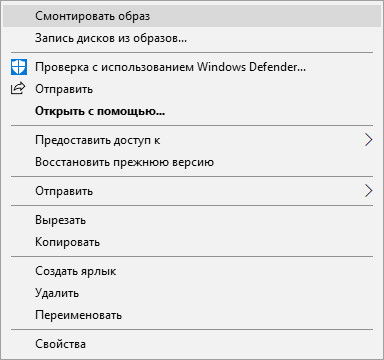
В Проводнике появится изображение образа, монтированного в виртуальном дисководе.

Теперь пользователь может запустить выполнение приложения с образа диска.
Во втором способе мы откроем образ диска в окне программы Alcohol 120%:
- Войдите в меню «Файл», нажмите на пункт «Открыть…».
- В окне Проводника найдите нужный файл, выделите файл MDS, нажмите на кнопку «Открыть».
- Нажмите правой кнопкой мыши по файлу в окне программы Alcohol 120%, выберите «Смонтировать на устройство».
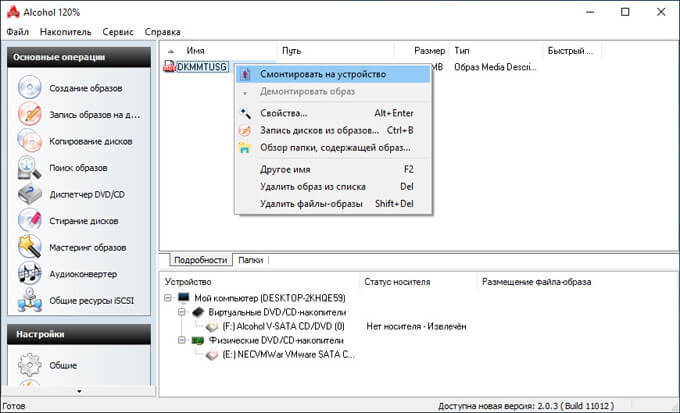
Все, мы разобрались как открыть MDF в Alcohol 120%.
Для удаления образа из виртуального дисковода в Alcohol 120%, выполните следующие действия:
- Откройте Проводник Windows.
- Кликните правой кнопкой мыши по образу, монтированному в виртуальном приводе.
- В контекстном меню нажмите на пункт «Извлечь».
Как открыть MDF и MDS в DAEMON Tools Lite
Daemon Tool Lite — бесплатная программа для эмуляции виртуальных приводов и работы с файл-образами дисков. Это бесплатная версия программы Daemon Tools, имеющей несколько платных вариантов.
Программа Daemon Tool Lite отлично работает c форматами MDF и MDS, что неудивительно, так как создатели Alcohol 120% и Daemon Tools работали когда-то в одной тайваньской компании.
В программе Daemon Tool Lite существует несколько способов для открытия файлов, имеющих расширение MDF и расширение MDS.
- Кликните два раза левой кнопкой мыши по файлу с расширением «.MDF» или «.MDS».
- После монтирования образа, он откроется в виртуальном оптическом диске Проводника Windows.
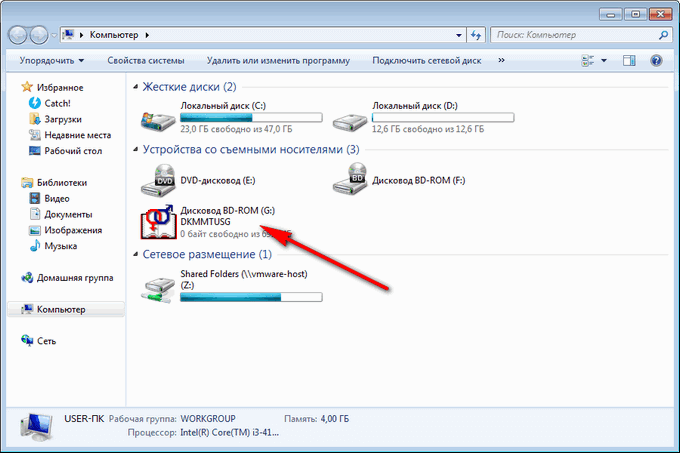
- В окне программы Daemon Tools Lite нажмите на кнопку «Быстрое форматирование».
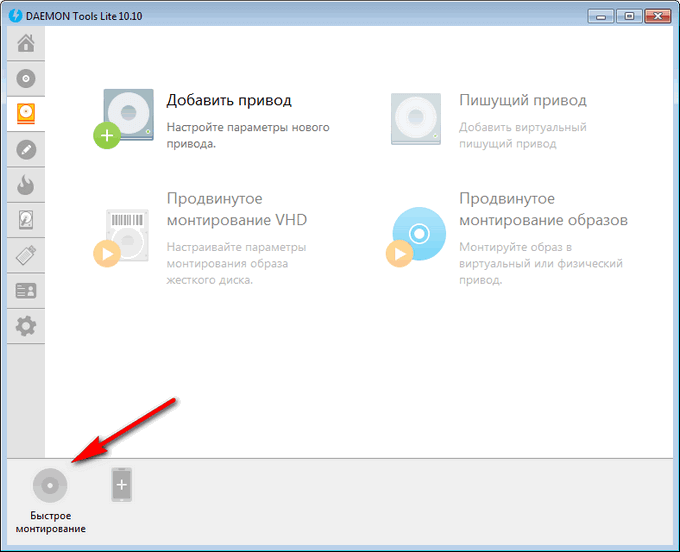
- После этого, в окне приложения и в окне Проводника появится смонтированный образ.
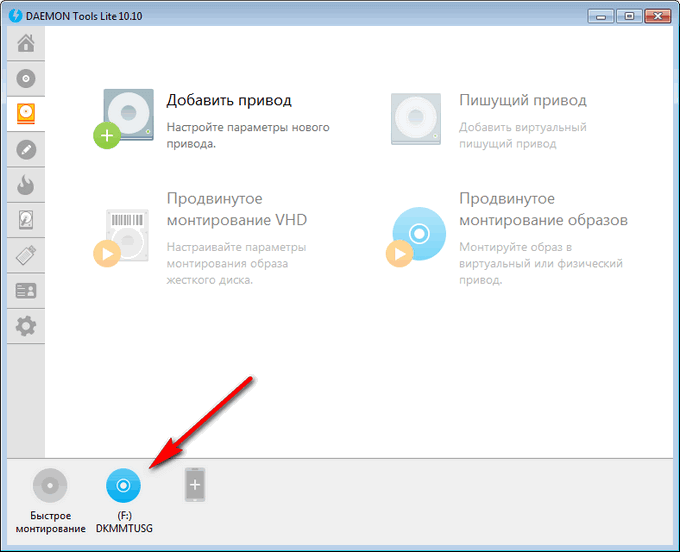
- В области уведомлений (системном трее) нажмите правой кнопкой мыши на значок программы DAEMON Tools Lite.
- В открывшемся меню выберите «Монтировать».
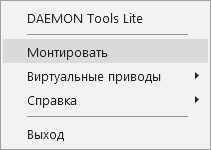
- Выберите на компьютере MDF или MDS файл.
- DAEMON Tools Lite — эмулятор виртуальных CD/DVD приводов
- Как создать виртуальный привод в UltraISO
После того, как мы разобрались, чем открыть формат MDF в Daemon Tool Lite, теперь пора посмотреть, как убрать ненужный образ из Проводника, или из окна программы.
- В окне программы Daemon Tool Lite подведите курсор мыши к виртуальному приводу.
- Нажмите на желтый значок для извлечения образа из виртуального дисковода.
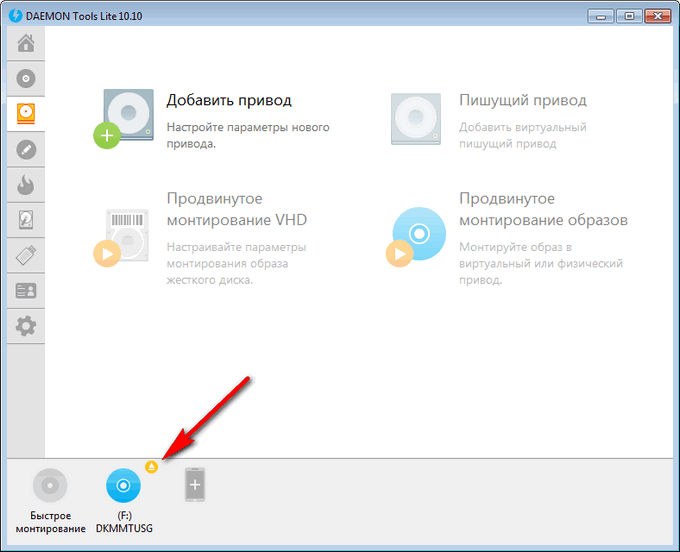
- Щелкните правой кнопкой мыши по значку программы Daemon Tool Lite в области уведомлений.
- Нажмите на пункт «Виртуальные приводы», сначала выберите подключенный виртуальный привод, а затем «Размонтировать».
- В окне Проводника кликните правой кнопкой мыши по виртуальному дисководу.
- В контекстном меню выберите «Извлечь».
Как открыть MDF файл через UltraISO
Программа UltraISO открывает MDF и MDS файлы. Это мощное приложение для работы с образами дисков: в программе можно создать новый образ, записать образ на CD или DVD диск, конвертировать образ в другой формат и т. д.
- Запустите программу UltraISO на компьютере.
- В меню «Файл» нажмите «Открыть…».
- В окне Проводника выберите образ, находящийся на диске компьютера.
- Войдите в меню «Инструменты», выберите «Монтировать в виртуальный привод…».
- В окне «Виртуальный привод» нажмите на кнопку «Монтировать».

В Проводнике появился виртуальный дисковод с образом диска.

Для удаления образа из виртуального диска в UltraISO используйте два способа, о которых написано ниже.
- Щелкните правой кнопкой мыши по виртуальному приводу.
- В контекстном меню выберите «Извлечь».
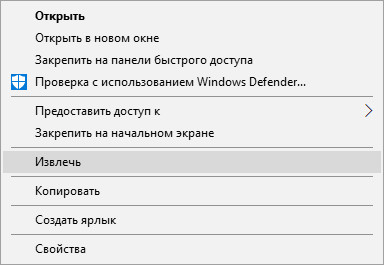
- В окне программы UltraISO войдите в меню «Инструменты», нажмите на пункт «Монтировать в виртуальный привод…».
- В открывшемся окне «Виртуальный привод» нажмите на кнопку «Размонтировать».
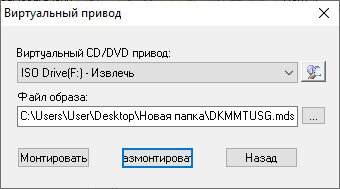
Другие способы открытия MDF образа
В этом руководстве мы рассмотрели несколько способов для открытия MDF файла в программах с помощью виртуального диска.
Если не важна структура образа, файл с расширением «.MDF» нужно переименовать в файл с расширением «.ISO», а затем открыть образ диска в виртуальном приводе системным средством в Windows 10 или в Windows 8 (Windows 8.1), или в программе, предназначенной для открытия файлов ISO.
После изменения расширения файла на «.ISO», образ диска можно открыть при помощи архиватора. Файл-образ диска будет распакован в папку. Благодаря этому, пользователь получит возможность запустить из папки установку приложения, игры и т. п.
Выводы статьи
Файл образа диска с расширениями «.MDF» и «.MDS» можно открыть на компьютере в виртуальном оптическом диске, без записи образа на физический носитель. Программы Alcohol 120%, Daemon Tool Lite, UltraISO могут открыть файлы форматов MDF и MDS, смонтировав для этого виртуальный привод в операционной системе Windows.
Как установить игру из образов ISO, MDF/MDS и др.
 Доброго времени суток.
Доброго времени суток.
В сети сейчас можно найти сотни разнообразных игр. Часть этих игр распространяется в образах (которые еще нужно смочь открыть и произвести с них установку :)) .
Форматы образов могут быть самые различные: mdf/mds, iso, nrg, ccd и т.д. Для многих пользователей, которые впервые сталкиваются с такими файлами, установка игр и приложений из них — целая проблема.
В этой небольшой статье я рассмотрю простой и быстрый способ установки приложений (в том числе и игр) из образов. И так, вперед!
1) Что необходимо для начала.
1) Одна из утилит для работы с образами. Самая популярная, к тому же бесплатная — это Daemon Tools . Она поддерживает большое количество образов (по крайней мере, все самые популярные точно), с ней легко работать и практически отсутствуют ошибки. Вообще, вы можете выбрать любую программу из представленных мной в этой статье: https://pcpro100.info/virtualnyiy-disk-i-diskovod/.
2) Сам образ с игрой. Можно сделать самим с какого-нибудь диска, или скачать в сети. О том как создать образ iso — см. здесь: https://pcpro100.info/kak-sozdat-obraz-iso-s-diska-iz-faylov/
2) Настройка утилиты Daemon Tools
После того, как вы скачаете любой файл-образ — он не будет распознан системой и будет представлять собой обычный безликий файл, с которым ОС Windows понятия не имеет что делать. См. скриншот ниже.
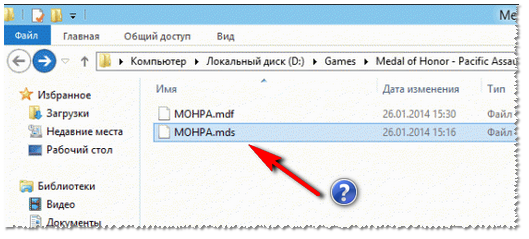
Что это за файл? Вроде игра
Если вы наблюдаете похожую картину — рекомендую установить программу Daemon Tools : она бесплатна, и на автомате распознает такие образы и позволяет их монтировать в виртуальные приводы (которые сама же и создает).
Примечание! У Daemon Tools есть несколько различных версий (как и у большинства других программ): есть платные варианты, есть бесплатные. Для начала большинству хватит и бесплатной версии. Загружаем и запускаем установку.
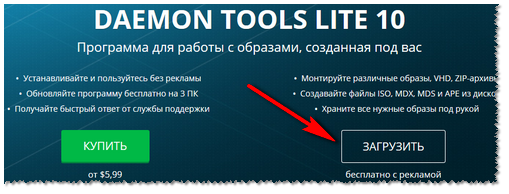
Загрузка Daemon Tools Lite
Кстати, что несомненно радует, в программе есть поддержка русского языка, причем, не только в установочном меню, но и в меню программы!
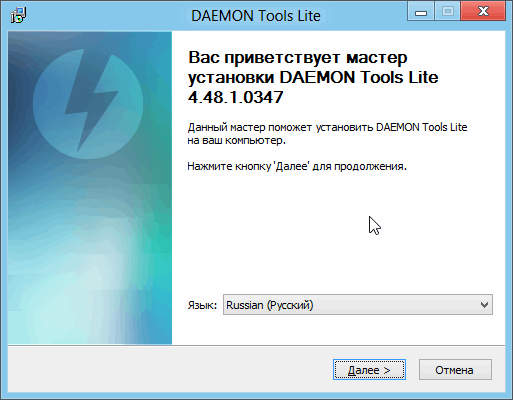
Далее выбираете вариант с бесплатной лицензией, которая используется для домашнего некоммерческого использования продукта.
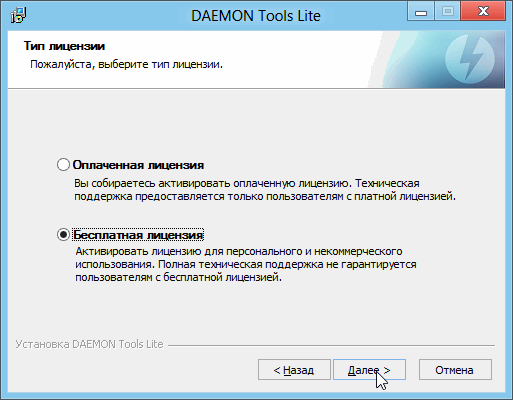
Затем нажимаете несколько раз далее, как правило, проблем с установкой не возникает.
Примечание! Некоторые шаги и описания установки могут быть изменены, после публикации статьи. Отслеживать в режиме реального времени все те изменения в программе, которые делают разработчики — нереально. Но принцип установки — такой же.
Установка игр из образов
Способ №1
После того, как программа будет установлена, рекомендуется перезагрузить компьютер. Теперь если вы войдете в папку со скачанным образом — вы увидите что ОС Windows распознает файл и предлагает его запустить. Щелкаете 2 раза по файлу с расширением MDS (если вы не видите расширений — то включите их, см. здесь) — программа автоматически смонтирует ваш образ!
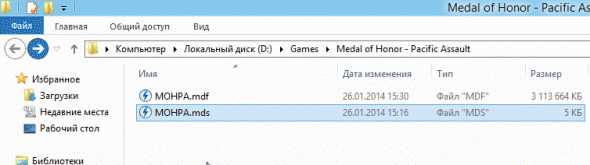
Файл распознан и его можно открыть! Medal of Honor — Pacific Assault
Дальше игру можно устанавливать как с реального компакт-диска. Если автоматически меню диска не открылось, зайдите в мой компьютер.
Перед вами будет несколько приводов компакт-дисков: один — ваш реальный (если он у вас есть), и второй — виртуальный, который будет использоваться программой Daemon Tools.
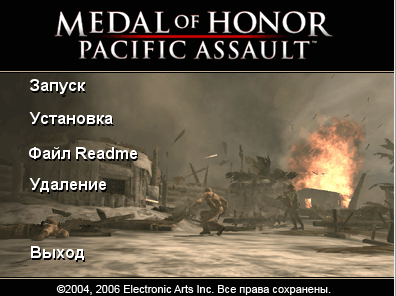
В моем случае программа установщик запустилась самостоятельно и предложила произвести установку игры….
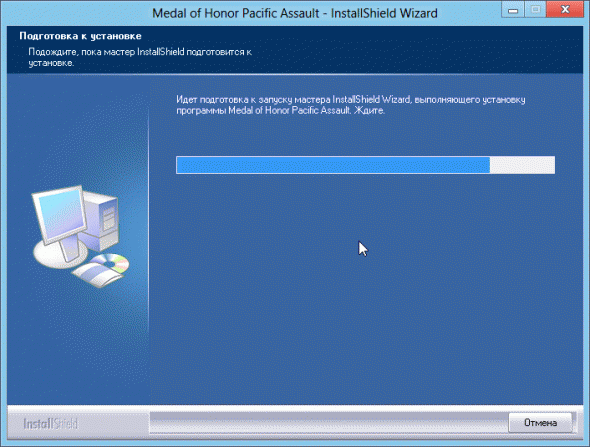
Способ №2
Если автоматически Daemon Tools открывать образ не хочет (или не может) — то мы сделаем это в ручную!
Для этого запускаем программу и добавляем виртуальный привод (все проиллюстрировано на скрине ниже):
- слева в меню есть ссылка «Добавить привод» — нажимаем ее;
- Виртуальный привод — выберите DT;
- DVD-регион — можно не изменять и оставить, как по умолчанию;
- Монтировать — в привод, букву диска можно задать любую (в моем случае буква «F:»);
- Последний шаг — нажать кнопку «Добавить привод» в нижней части окна.
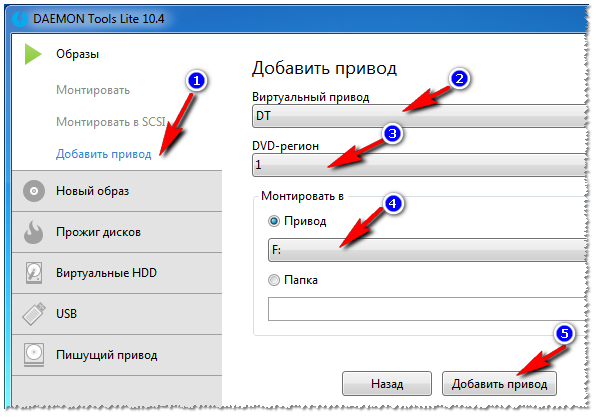
Добавление виртуального привода
Далее добавляете образы в программу (чтобы она их узнала :)). Можно автоматически искать все образы на диске: для этого используйте значок с «Лупой», а можно в ручную добавить конкретный файл-образ (значок плюс:  ).
).
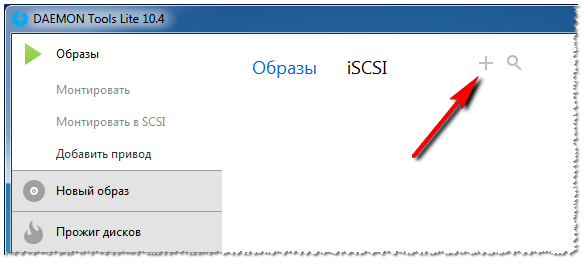
Последний шаг: в списке найденных образов — просто выберите нужный и нажмите по нему Enter (т.е. операция монтирования образа). Скриншот ниже.
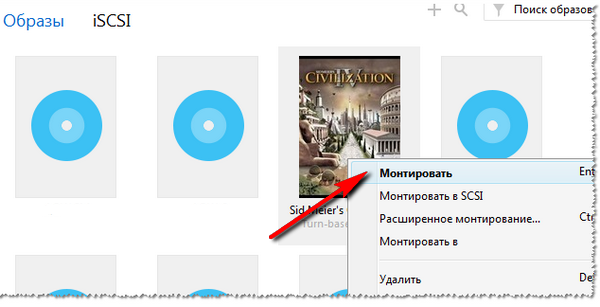
На этом все, статья завершена. Пора протестировать новую игру. Успехов!
Чем открыть MDF — программы для открытия файлов MDF
Файлы формата MDF представляют собой образы оптических дисков. Обычно они идут «в комплекте» с MDS-файлом, где хранятся метаданные того CD/DVD/Blu-ray-носителя, с которого образ и был снят. Потому, когда говорят о MDF-образах, подразумевают MDS-образы, и наоборот (но именно с MDS-файлами).
По сути, MDF-файл — это и есть оптический диск, скопированный на другой тип носителя (жесткий диск, SSD, USB-флешка). Но копирование выполнено таким образом, что с оптического диска переносятся не только видимые файлы и папки, но и различные служебные данные. Зачастую в формате MDF сохраняются образы двухслойных дисков, что отличает их от более известных, но не обладающих данной особенностью ISO-образов.
Формат MDF поддерживается практически всеми существующими на данный момент программами для монтирования образов дисков. Здесь будут рассмотрены либо полностью бесплатные, либо распространяющиеся бесплатно версии платных приложений (они хоть и имеют урезанный функционал, основная интересующая нас функция — монтирование MDF-образов — у них все же присутствует).
Alcohol Portable
Первоначально формат образов дисков MDF был разработан для программы Alcohol 120% . Но это приложение распространяется на платной основе, зато у него есть две бесплатные альтернативы — Alcohol 52% и Alcohol Portable. Наш выбор в пользу последней программы сделан потому, что ее можно установить, например, на USB-носитель, откуда приложение может быть запущено на другом компьютере уже без установки.
 1
1
Программа Alcohol Portable имеет простейший пользовательский интерфейс, а в ее основную задачу входит лишь создание на компьютере виртуальных CD/DVD-приводов и монтирование в них файлов-образов дисков.
Alcohol Portable поддерживает не только MDS/MDF, но и ряд других распространенных форматов образов диска, к числу которых относятся ISO, PDI, NRG, CCD, MDX, ISZ, CDI, CUE, BWT, B5T и B6T.

В качестве бонусной функции в программе Alcohol Portable присутствует файловый менеджер, с помощью которого можно организовывать присутствующие в распоряжении пользователя MDS/MDF-образы.

DAEMON Tools Lite
DAEMON Tools Lite — еще один пример бесплатной программы, являющееся урезанной версией очень мощного приложения для создания образов дисков DAEMON Tools. К сожалению, в интерфейсе DAEMON Tools Lite присутствует встроенная реклама, а также всплывающие уведомления, в которых пользователю предлагается скачать платную Pro-версию. Впрочем, это терпимо.

Но ни встроенная реклама, ни полунавязчивые уведомления не повлияли на широкую популярность DAEMON Tools Lite. И связано это, в первую очередь, с поддержкой данным приложением большого числа форматов файлов-образов. Причем это не только образы оптических дисков, но и образы (обычно называются клонами), снятые с винчестеров или твердотельных SSD-накопителей:
- Образы дисков: MDS/MDF, ISO, MDX, NRG, APE, IMG, CCD, ISZ, SDI, B5T, B6T, BWT, CUE, FOR, BIN, FLAC, WAV и DAA.
- HDD/SSD-Образы: VHD, TC, HC, VMDK и VDI.

Программа DAEMON Tools Lite позволяет смонтировать одновременно три образа, независимо от их формата. При необходимости пользователи могут даже создавать собственные образы с CD/DVD/Blue-ray-носителей.

WinCDEmu
WinCDEmu — одна из самых простейших в плане управления программа для монтирования образов. Утилита не может похвастаться поддержкой большого числа форматов файлов-образов, но в этом списке присутствует не только MDS/MDF, но и такие популярные форматы, как ISO, IMG, CUE, CCD и NRG.
Пользовательский интерфейс WinCDEmu — это вот такое маленькое окно:

Программу не нужно запускать с ярлыка. При ее установки на компьютер в контекстном меню «Проводника» Windows появится новый пункт «Выбрать букву диска и монтировать».

И это все, что требуется от пользователя для открытия MDF и других поддерживаемых программой WinCDEmu образов дисков.
ImgDrive
ImgDrive — еще одна программа для открытия MDF-файлов, отличающаяся минималистичным интерфейсом. Существует две версии утилиты — инсталлируемая и портативная. Обе имеют одинаковый набор функций и распространяются бесплатно.
представляет собой узкоспециализированную и простую в использованию программу для монтирования образов, способную работать как в обычном, так и в автономном режиме (существует специальная портативная версия) напрямую с внешнего носителя — диска или USB-флешки.

Как видно из скриншота выше, программа ImgDrive позволяет создать на компьютере до 7 виртуальных приводов одновременно. Помимо MDS/MDF, она поддерживает открытие (монтирование) еще 5-ти форматов файлов-образов — ISO, NRG, CCD, CUE и ISZ.

Также добавим, что утилита ImgDrive способна монтировать группу аудиофайлов APE, FLAC, M4A, WAV, WavPack и TTA в качестве виртуального привода AUDIO CD.
ImDisk Toolkit
ImDisk Toolkit — довольно мощная программа, которую можно смело отнести к категории профессионального ПО. И дело даже не в поддержке утилитой большого числа форматов файлов-образов (куда, конечно, относятся и MDS/MDF-образы), а в наличии одной специфической функции, которой не может похвастаться ни одна из предыдущих программ. Речь идет о способности ImDisk Toolkit создавать виртуальные приводы в оперативной памяти компьютера.

Все программы для открытия/монтирования образов, как правило, считывают хранящиеся в этих образах данных напрямую с жесткого диска. А утилита ImDisk Toolkit предварительно загружает содержимое этих образов в оперативную память. Это, конечно, потребует наличия на компьютере большего объема ОЗУ, однако обеспечивает более быстрый доступ к данным, особенно, если речь идет о тысячах файлах, распределенных в тысячах папках и подпапках.

Остались вопросы, предложения или замечания? Свяжитесь с нами и задайте вопрос.
Как открыть файл MDF в Windows — 5 способов
Доброго времени суток. У многих начинающих пользователей нередко возникает вопрос, как открыть файл MDF в Windows. И нужны ли для этого какие — нибудь особые программы. Чтобы располагать возможностью копировать данные с CD или DVD — дисков на ПК с сохранением файловой структуры, в свое время были созданы специальные форматы образов. Среди которых наибольшее распространение получил ISO. Файл этого формата легко монтируется и просматривается непосредственно в Проводнике. Чего нельзя сказать о прочих форматах. В частности, о MDF и MDS.
Да, для монтирования файлов этого типа в Windows понадобятся сторонние приложения. Некоторые из которых будут рассмотрены ниже. Но перед этим чуть более подробно о том, что же такое MDF и MDS. Файл MDF представляет собой образ или иначе копию компакт-диска с сохраненной структурой. Наподобие более распространенного ISO. Являясь по сути контейнером. Файл может содержать самые разные данные. Чаще всего это мультимедийный контент. Создателем его является компания Alcohol Software.
MDS — это файл описания. Включающий сведения о структуре «болванки» и служащий дополнением к основному образу. MDS-файлы идут вместе с MDF-контейнерами. Хотя это необязательно. И когда Вы открываете первый, автоматически открывается и второй. Ныне оба формата считаются устаревшими. Будучи постепенно вытесняемы более гибким форматом MDX. Поддерживающим сохранение контента и метаданных в одном контейнере.
- Как открыть файл MDF в Windows
- Alcohol 120%
- DAEMON Tools Lite
- Ultra ISO
- ISOBuster
- WinMount
- Заключение
Как открыть файл MDF в Windows
Alcohol 120%
Этот инструмент идет первым в списке лишь потому, что создан он тем же разработчиком, что и сам формат. Давайте посмотрим, как открыть файл MDF в Alcohol 120%. В одном и том же приложении можно пойти тремя разными путями. Перетащив образ на окно запущенной программы. Кликните по нему ПКМ (правой кнопкой мышки) и выберите указанный на прилагаемом ниже скриншоте пункт. Скачать программу с официального сайта.
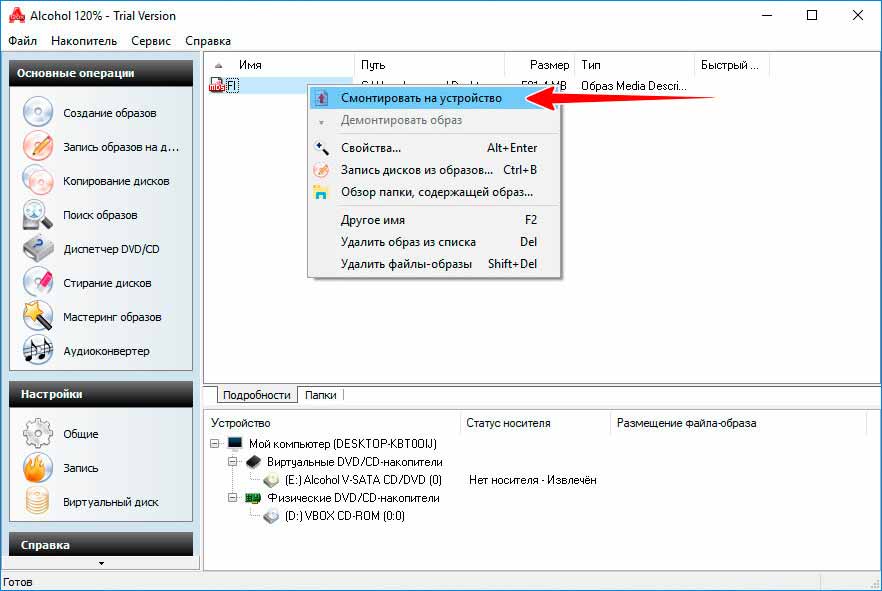
Также можно вызвать ПКМ меню созданного «Алкоголем» незанятого привода. Выбрать в нём пункт «Смонтировать образ» и указать путь к MDF — образу. Третий способ — смонтировать образ непосредственно из содержащей его папки. Выбрав в контекстном меню соответствующую опцию.
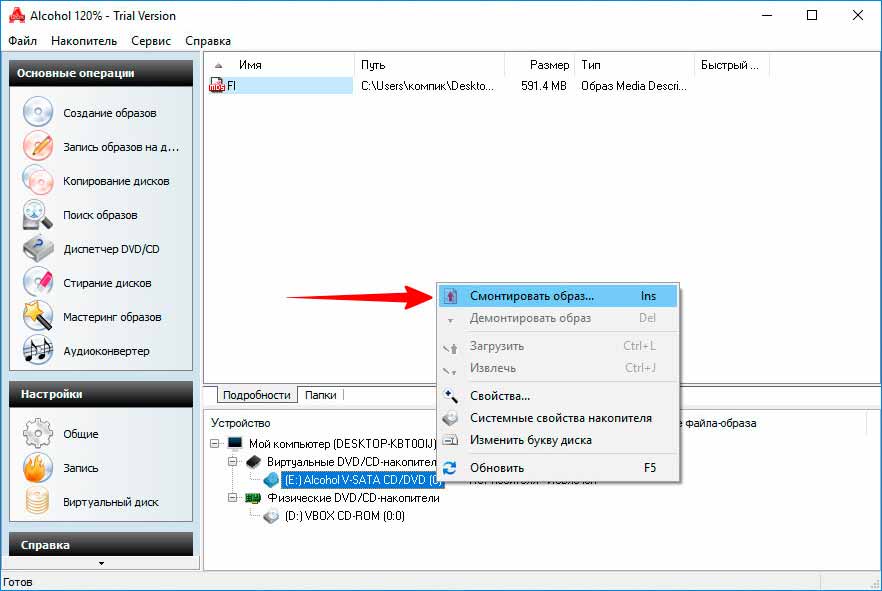
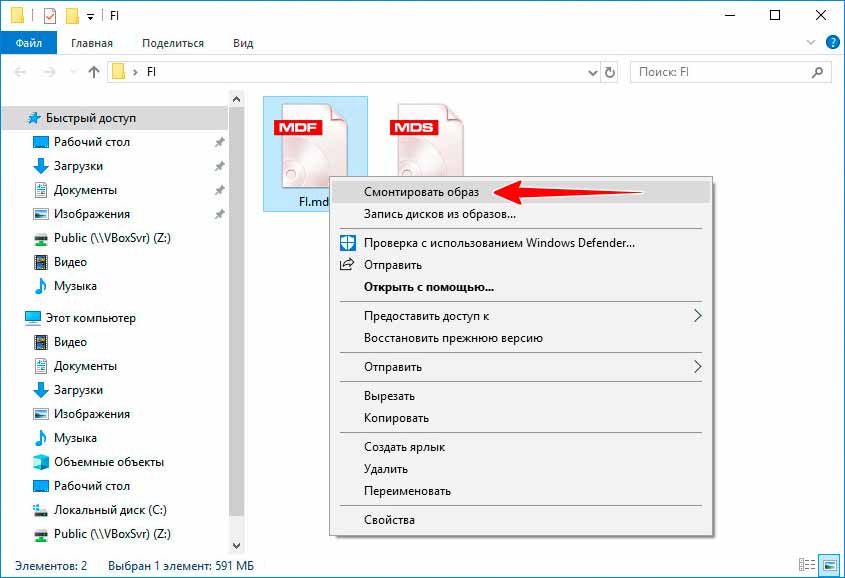
DAEMON Tools Lite
Теперь поглядим, как открыть файл MDF в Windows посредством похожего программного продукта. Именуемого в простонаречии «Демоном». Он даже удобнее Alcohol 120%. Ведь смонтировать в нём оба контейнера можно двойным кликом. Есть и другой способ открыть файл MDF в DAEMON Tools Lite. Для этого нужно в окне самого эмулятора нажать «Быстрое монтирование». И указать место расположения образа. Наконец, Вы можете перетащить образ на окно программы в одноименном разделе и смонтировать его в Проводнике двойным кликом. Либо нажатием клавиши «Enter». Скачать программу с официального сайта.
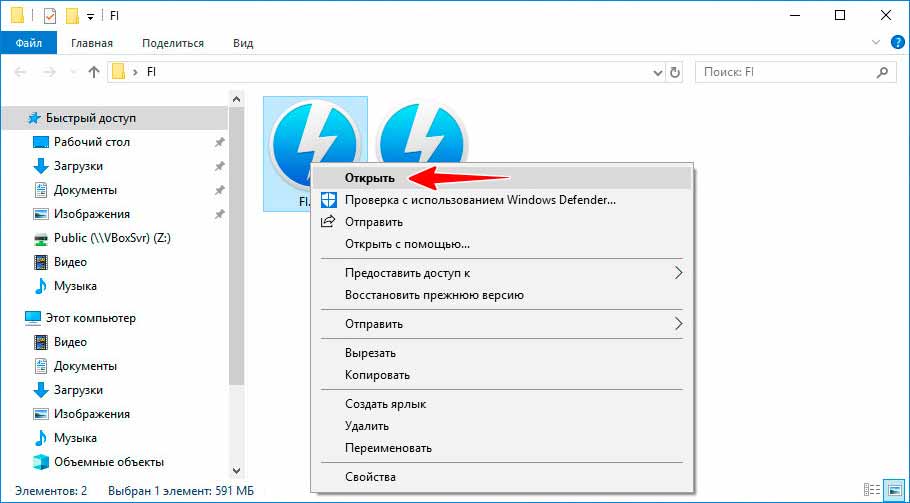
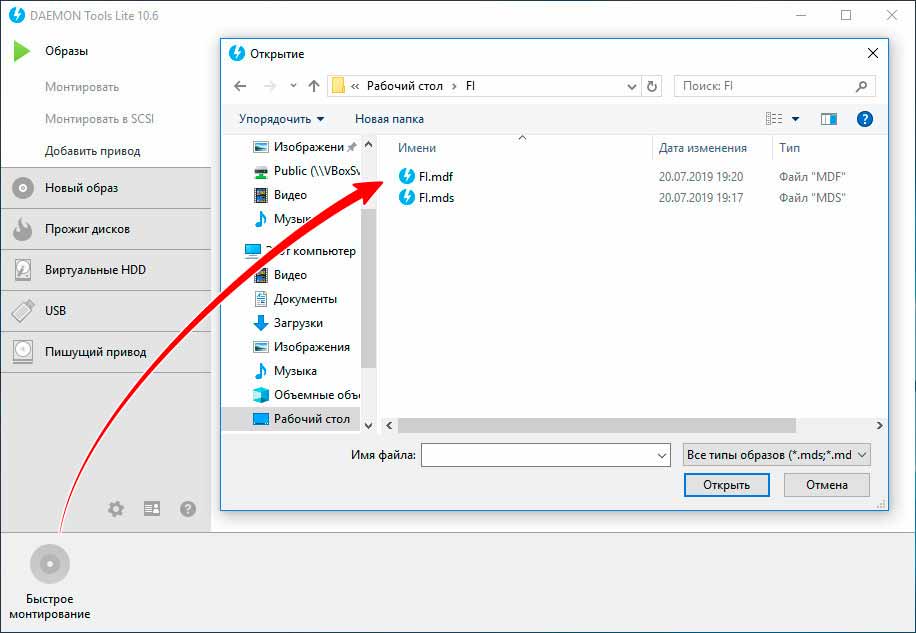
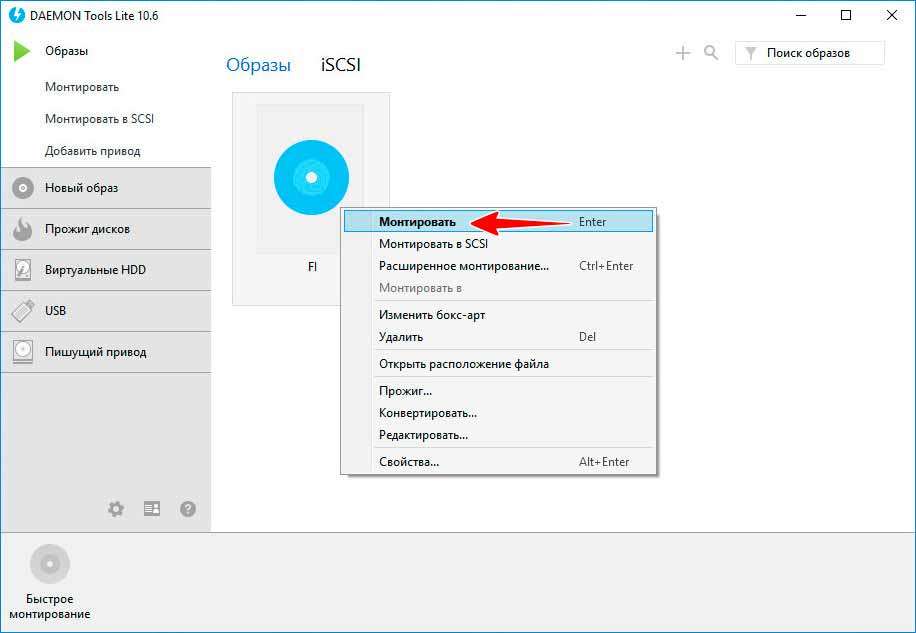
Ultra ISO
Программа Ultra ISO является альтернативой приведенным выше приложениям. В отличие от которых она не монтирует образ, а делает доступным его содержимое в своем файловом менеджере. Чтобы открыть файл MDF в UltraISO. Необходимо перейти в менеджере приложения в содержащую файл папку. И дважды кликнуть по нему мышкой. После того как содержимое контейнера отобразится в верхней панели программы, Вы сможете скопировать его в любую папку. Или открыть непосредственно из файлового менеджера двойным кликом. Скачать программу с официального сайта.
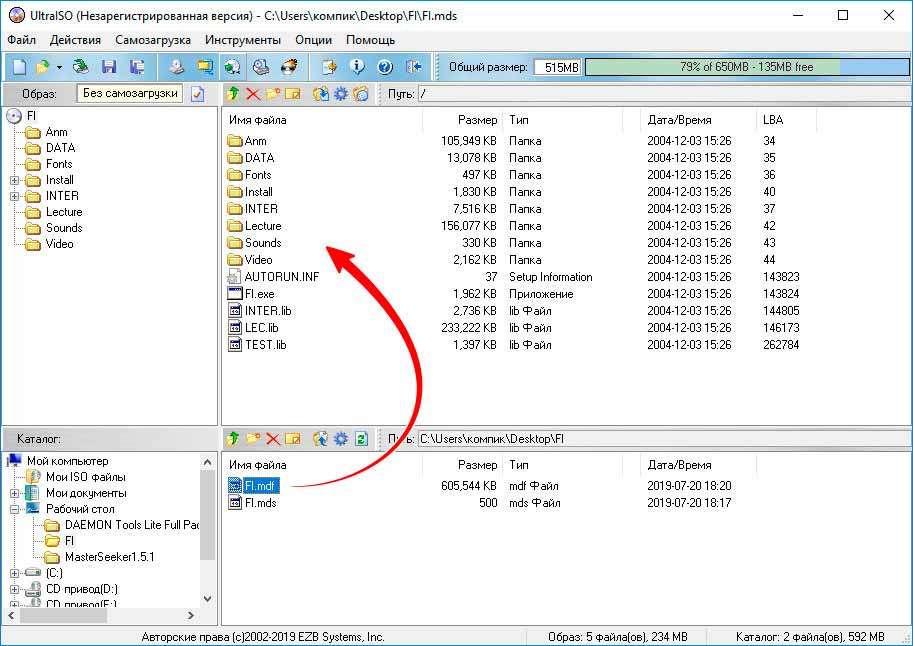
ISOBuster
Основным предназначением этого мощного приложения является получение прямого доступа к файловым системам оптических дисков и файлов образов. В том числе MDF и MDS. Интерфейс ISOBuster представлен файловым менеджером. Позволяющим извлекать содержимое образов на жёсткий диск. Чтобы открыть образ в этой программе. В меню «Файл» выберите опцию «Открыть файл-образ».
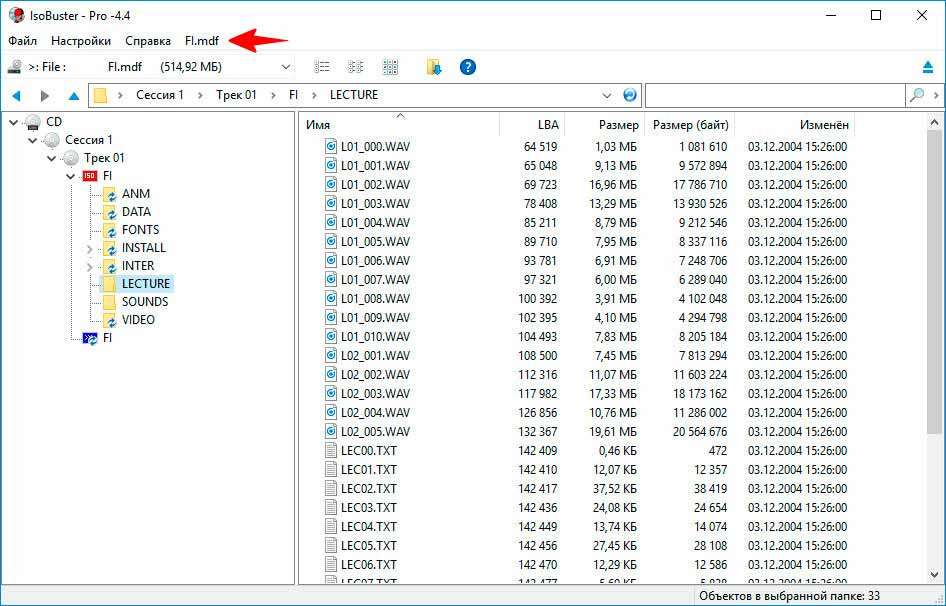
Содержимое образа будет отображено в правой области рабочего окна программы. Откуда Вы сможете его скопировать перетаскиванием. Если MDF-образ содержит только аудио, использовать для его открытия лучше связанный с ним MDS. Поскольку в первом случае может возникнуть ошибка. Скачать программу с официального сайта.
WinMount
Чем открыть файл MDF еще? Если с содержимым образа Вам удобнее работать в Проводнике, но по какой-то из причин не можете использовать «Алкоголь» или «Демон», воспользуйтесь утилитой WinMount. Это небольшое приложение позволяет монтировать файлы архивов и образов в Проводнике.
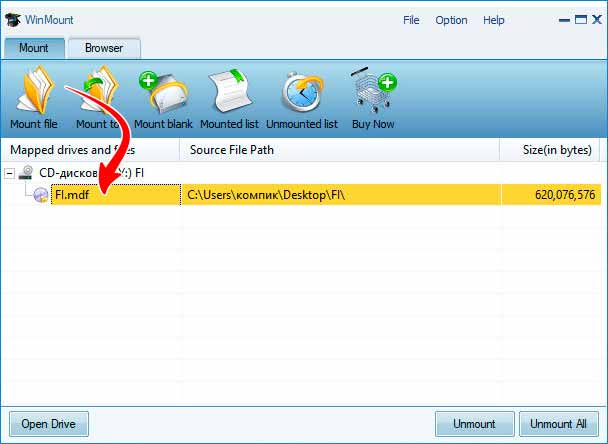
Запустите утилиту, нажмите на панели инструментов кнопку «Mount file» и укажите путь к образу. После чего тот моментально будет смонтирован. К слову, в WinMount есть собственный файловый менеджер для обзора диска. Однако открывать через него можно лишь архивы и ISO-файлы, ни MDF, ни MDS двойным кликом в нём не получится. Скачать программу с официального сайта.
Заключение
В этой статье я постарался Вам объяснить как можно открыть MDF и MDS файлы в Windows. С помощью каких программ это можно сделать. Что такое файлы MDF и MDS. Для чего они нужны и что могут содержать. Рассмотрели пять способов как открыть MDF и MDS файлы в Windows.


